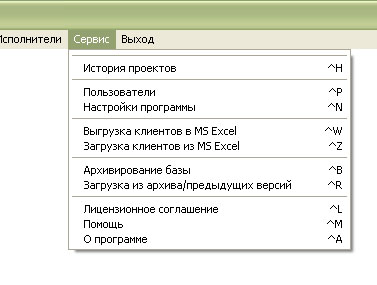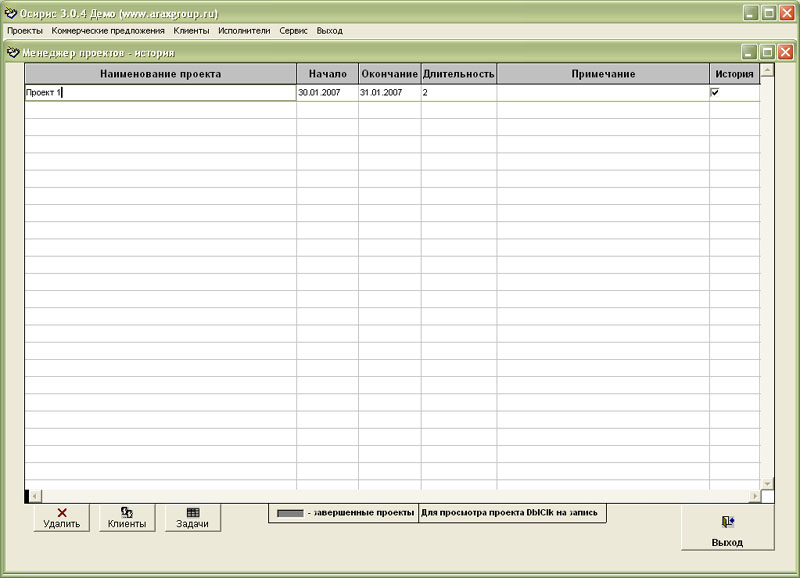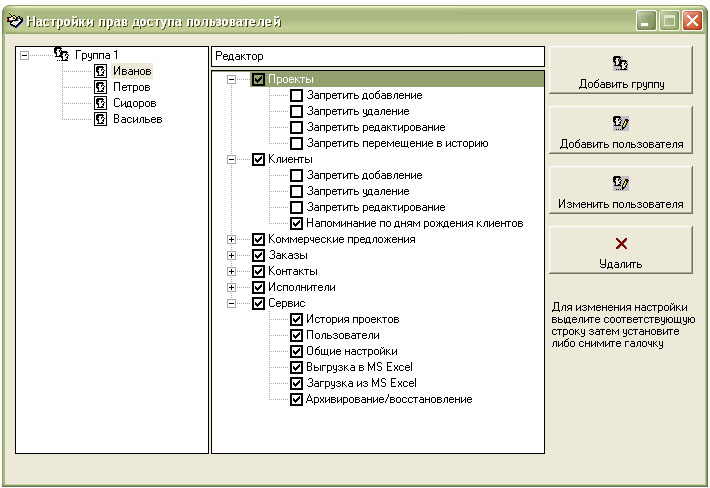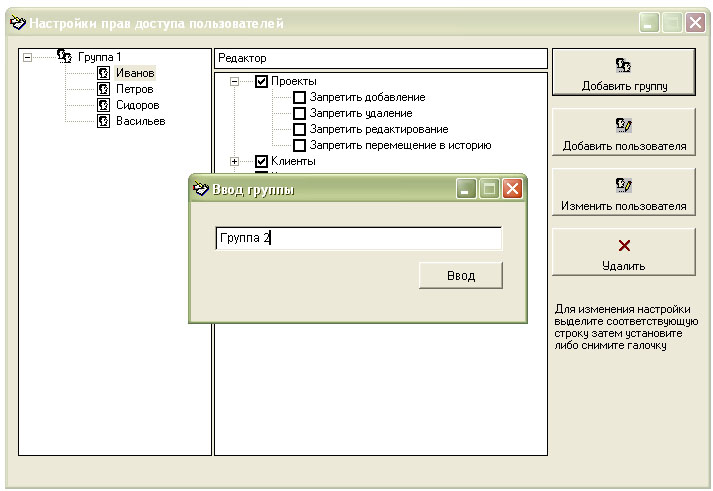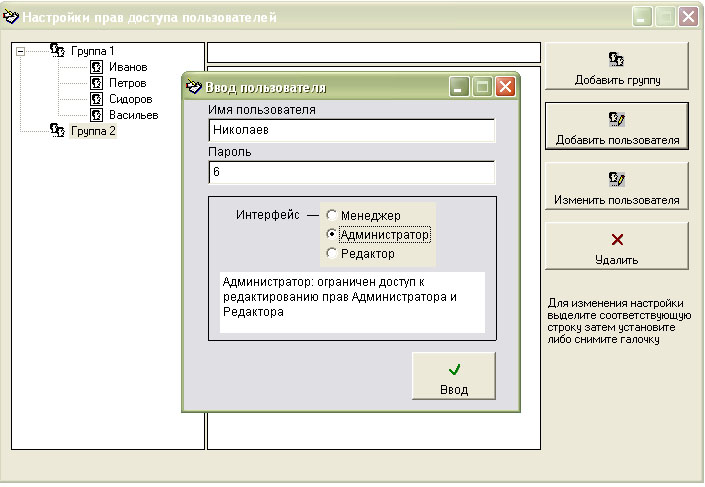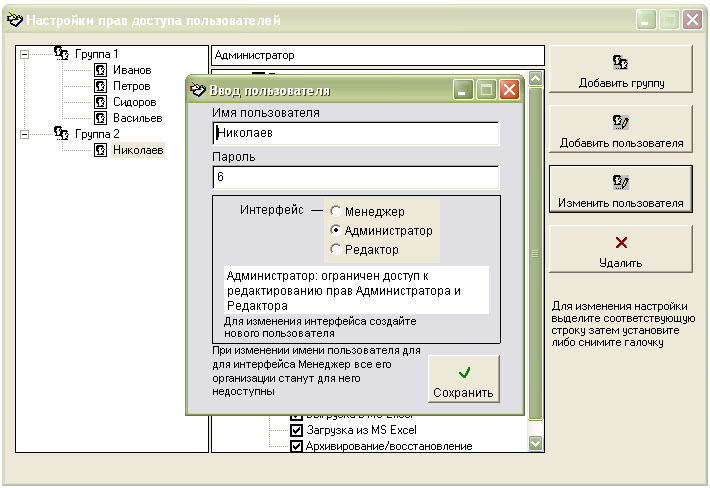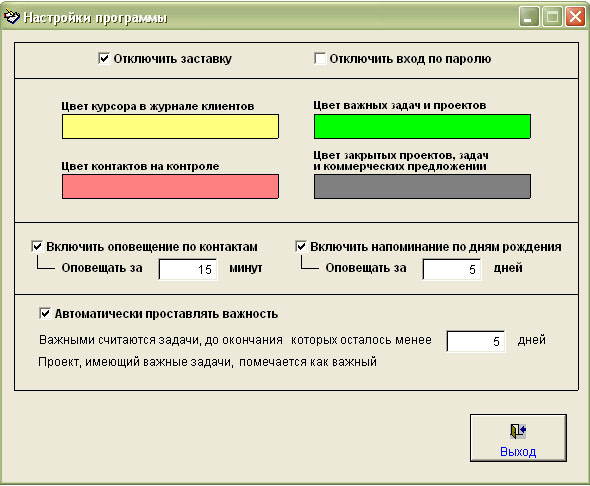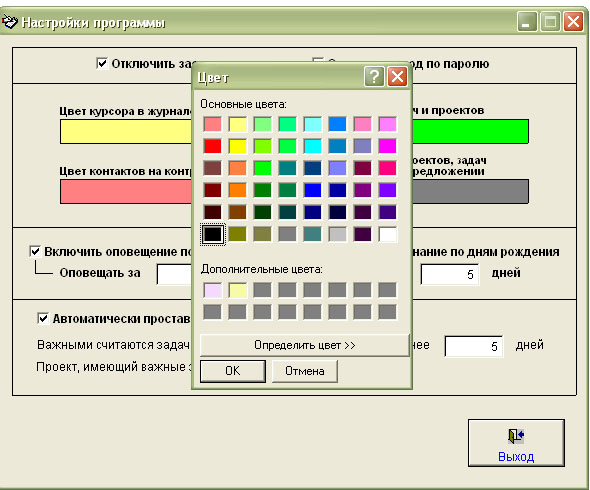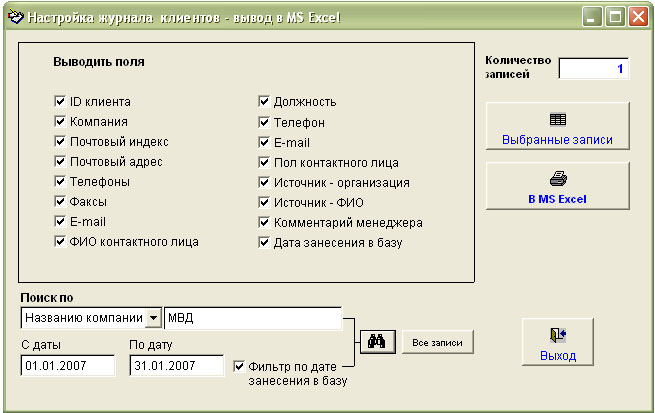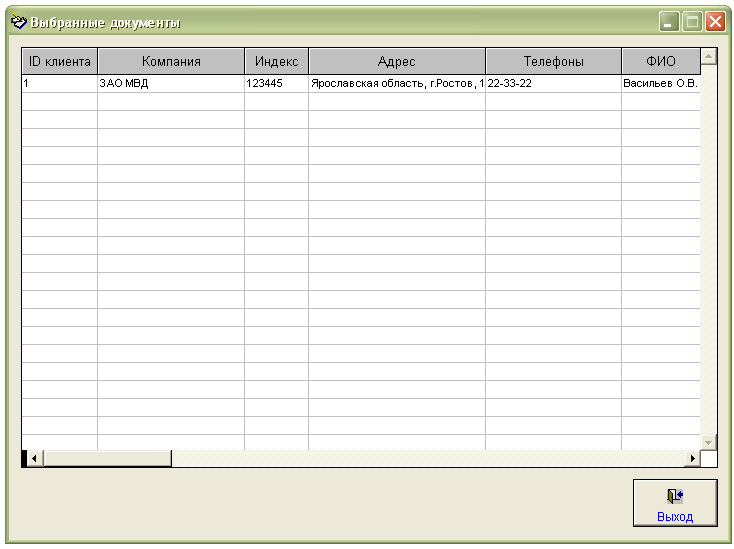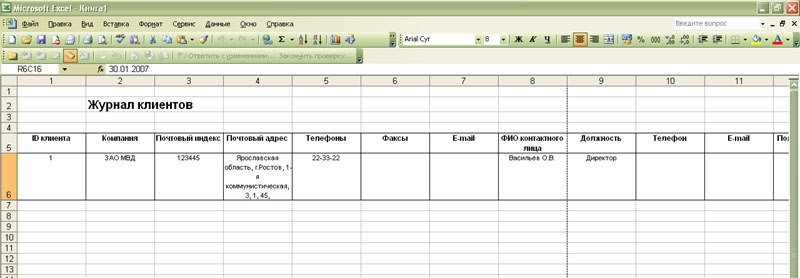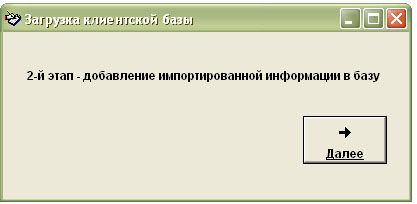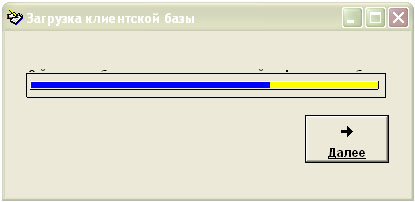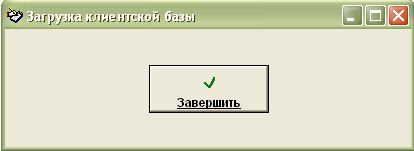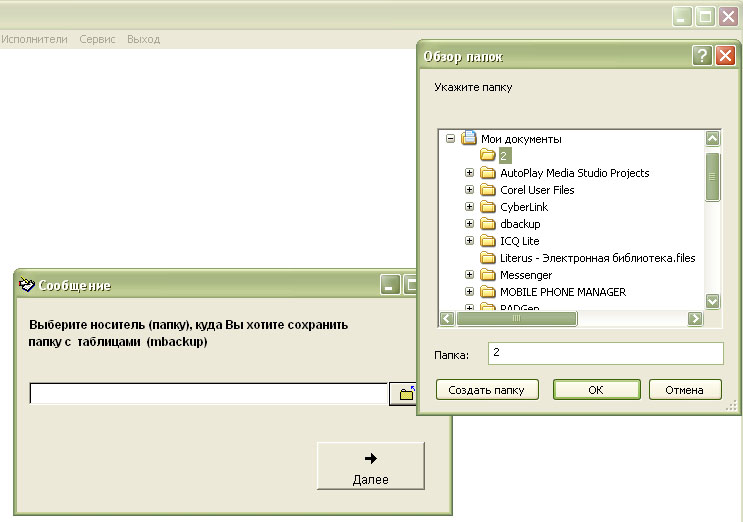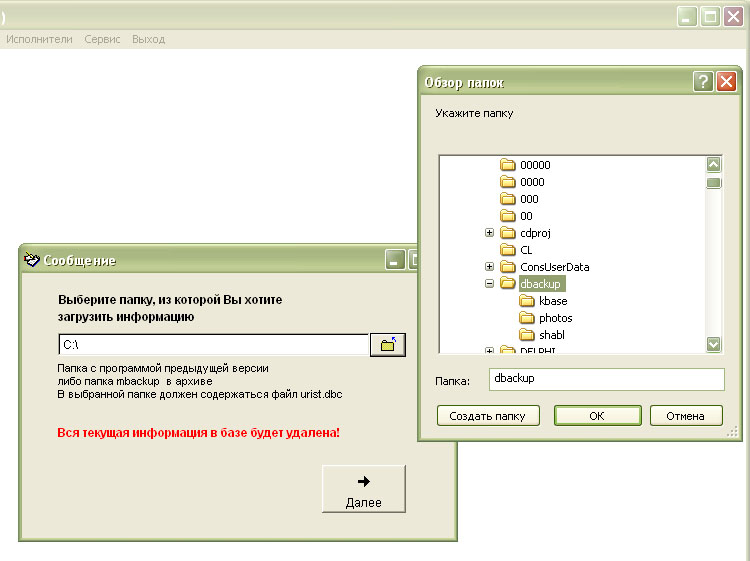Сервис
| При выборе раздела меню "Сервис" откроется соответствующее меню (рис. 7.1). |
|
рис. 7.1 1. История проектов. При выборе пункта меню История проектов откроется журнал историй проектов. Вернуть проект из истории в журнал действующих проектов можно, убрав галочку в столбце История в таблице.
рис. 7.2 2. Пользователи. При выборе пункта подменю "Пользователи" открывается окно "Настройка прав доступа пользователей" (рис. 7.3). Вызвать это окно можно и с помощью клавиш Ctrl+P.
рис. 7.3
рис. 7.4 Кнопка "Добавить пользователя" - позволяет ввести нового пользователя, при нажатии откроется окно "Ввод пользователя" (рис. 7.5).
рис. 7.5 В появившемся окне выбираете интерфейс и вводите имя пользователя и пароль, устанавливаете уровень прав для поручений. Затем нажимаете кнопку Ввод. Для изменения имени пользователя и пароля нажмите кнопку "Изменить пользователя" - откроется окно изменения реквизитов.
рис. 7.6
3. Настройки программы.
рис. 7.7
рис. 7.8 4. Выгрузка клиентов в MS Excel.
рис. 7.9
При установленной галочке "Фильтр по дате" дополнительно накладывается фильтр по дате. При нажатии на кнопку Выбранные записи отобразится результат поиска (рис 7.10). Есть возможность выгрузки в Excel выбранных полей результата поиска по базе. Отметьте галочками требуемые поля, выберите с помощью поиска нужные записи и нажмите кнопку "В MS Excel", выбранные поля результата поиска будут выведены в MS Excel (рис 7.11)
рис. 7.10
рис. 7.11 5. Загрузка клиентов из MS Excel .
рис. 7.12
рис. 7.13
рис. 7.14
рис. 7.15 6. Архивирование базы. При выборе пункта меню "Сервис" - "Архивирование базы" появится окно в котором надо выбрать папку, куда Вы хотите сохранить резервную копию (рис. 7.16). Нажмите на кнопку с изображением папки, укажите папку, нажмите ОК, затем нажмите Далее.
рис. 7.16 7. Загрузка из архива/предыдущих версий. При выборе пункта меню "Сервис" - "Загрузка из архива/предыдущих версий" появится окно в котором надо выбрать папку, откуда Вы хотите загрузить информацию (рис. 7.17). Это может быть папка с резервной копией либо папка с предыдущей версией программы. В папке должен содержаться файл zdbase.dbc. При загрузке вся текущая информация в программе, куда загружают, удалится. Нажмите на кнопку с изображением папки, укажите папку, нажмите ОК, затем нажмите Далее.
рис. 7.17
|